发布日期:2019-11-29 作者:深度系统 来源:http://www.05381.com
今天和大家分享一下xp系统开机黑屏提示“explorer无法启动uxtheme.dll丢失”问题的解决方法,在使用xp系统的过程中经常不知道如何去解决xp系统开机黑屏提示“explorer无法启动uxtheme.dll丢失”的问题,有什么好的办法去解决xp系统开机黑屏提示“explorer无法启动uxtheme.dll丢失”呢?小编教你只需要1、重启计算机,在开机过程中不停的点击键盘上的F8按钮,在登入模式中选择“带命令提示符的安全模式”; 2、启动到桌面之后,按下“win+R”呼出运行,输入“CMd”按下回车键打开命令提示符;就可以了。下面小编就给小伙伴们分享一下xp系统开机黑屏提示“explorer无法启动uxtheme.dll丢失”的详细步骤:
解决方法:
1、重启计算机,在开机过程中不停的点击键盘上的F8按钮,在登入模式中选择“带命令提示符的安全模式”;
2、启动到桌面之后,按下“win+R”呼出运行,输入“CMd”按下回车键打开命令提示符;
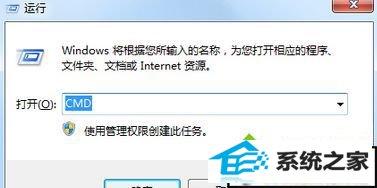
3、在命令提示符内输入“sfc/scannow”然后回车,系统会进行扫描修复,等待扫描完成,将其最小化;
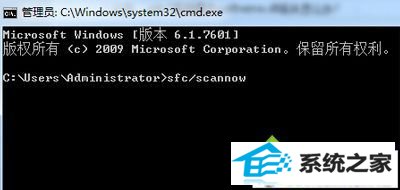
4、按下“ctrl+shift+esc”呼出任务管理器,点击文件—新建任务,输入“explorer.exe”按下回车键;

5、将下载好的“uxtheme.rar”文件解压后,把里面的“uxtheme.dll”重命名为“uxtheme.dll.bak”复制到“ C:/windows/system32/”文件夹内;
6、在任务管理器内找到“Explorer.exe”点击右键,选择结速进程;
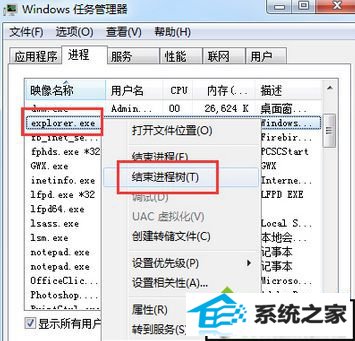
7、切换到之前的命令提示符窗口中,输入“del uxtheme.dll”,按下回车,然后输入“ren uxtheme.dll.bak uxtheme.dll”按下回车键,重启计算机即可。
备注:如果操作完重启后发现不提示丢失uxtheme.dll故障但还是会显示错误(0 c000007b)的话,就重复一下前面两个步骤修复完成后重启就可以了。
上述就是xp开机黑屏提示“explorer无法启动uxtheme.dll丢失”的解决方法了,如果身边朋友遇到此问题,采取上述方法解决就可以了,
本站发布的系统与软件仅为个人学习测试使用,不得用于任何商业用途,否则后果自负,请支持购买微软正版软件!
Copyright @ 2020 深度系统版权所有